Как создать виртуальный диск в Windows
Компьютерные технологии сегодня играют все большее значение. Уже мало кого удивляют такие термины, как «жесткий диск», «гибкий диск» или «локальный диск». Однако в данной статье мы с вами поговорим о другом виде дисков - «виртуальном». Мы сможем узнать, что такое виртуальный диск, что такое виртуальный привод и как виртуальный диск в него вставить. Поговорим о том, в каких ситуациях он может нам понадобиться и как создать виртуальный диск.
Что такое виртуальный диск

Проще говоря, виртуальный диск — это виртуальный образ обычного диска. Другими словами — это сжатый архив, наподобие файлов с “rar” или “zip” расширением. Однако, как и при создании загрузочного диска, будь то операционной системы, загрузочного диска DVD или установочного диска программы, следует соблюдать правильный порядок файлов. Как создать виртуальный образ диска? К примеру, у вас есть любимая игра или программа, которая обязательно требует наличия гибкого диска. Однако у вас нет такового диска или же он у вас есть, но он вам не принадлежит и вскоре его предстоит отдать владельцу, предположим, вашему другу. В таком случае создание виртуального диска — это может быть то, что вам нужно. Если создать образ гибкого диска на вашем компьютере, получится избавиться от необходимости по требованию игры или программы вставлять диск в дисковод. Компьютер будет думать, что диск находится в дисководе, тогда как его там не будет. Таким образом, у вас получится, можно сказать, обмануть эту нехитрую машину. Однако есть и другие причины того, зачем создавать виртуальный диск.
Зачем создавать

Кроме того, есть еще одна причина того, почему нам важно знать, как создать виртуальный диск. Игры, особенно для продвинутых игроманов, очень важны. Скачать новинки игроиндустрии в интернете не получится. Чтобы быть первым, нередко может понадобиться покупать диск с заветной игрушкой. А программисты, чтобы защитить свое "чадо", очень часто устанавливают в игре ограничение на запук без диска в дисководе. Кому интересно каждый раз вставлять туда диск? А если дисковод у вас всего лишь один? Согласитесь, не очень удобно каждый раз вынимать и вставлять туда носитель с игрой, особенно если приходится совмещать удовольствие с работой в интернете. Вот тут на помощь и приходят виртуальные диски. Компьютер будет думать, что заветный диск у него, а вы будете преспокойно наслаждаться приятной работой без лишних неудоств.
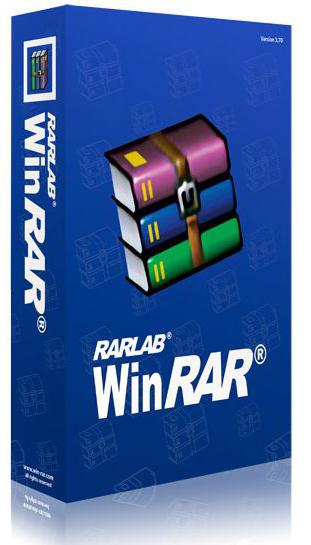
Как создать виртуальный диск вручную
Для создания виртуального накопителя можно использовать обычный архиватор типа WinRar, WinZip или 7Zip. При архивировании чаще всего нужно указать формат файла “iso” или “mdf” - форматы, которые определяют файлы образа (англ. image). Однако, как отмечалось выше, важно обратить внимание на то, чтобы на диске соблюдался правильный порядок файлов. К примеру, если вы когда-нибудь открывали в "Моем компьютере" диск с фильмами (DVD), то, скорее всего, обращали внимание, как там расположены файлы. Такой диск содержит папки «аудио» и «видео». Обязательно присутствие обеих папок, несмотря на то, что в первой нет никаких файлов. В этой статье мы не будем обсуждать, как создавать диск DVD. Для этого есть специальные программы и это уже отдельная тема. Если вы имеете диск DVD с вашими любимыми кинофильмами, то элементарно скопируйте в образ диска обе папки. Вот и все, что нужно, чтобы создать виртуальный диск DVD. С установочным накопителем программ дело обстоит иначе. Кроме того, это подразумевает наличие виртуального привода. Об этом мы поговорим далее.
Как создать виртуальный привод для виртуальных дисков

Вам не нужно слишком напрягаться по этому поводу. Так как есть специализированное программное обеспечение, которое все сделает за вас. Для примера можно привести по крайней мере три таких программы — Daemon Tools, Alcohol и Ultraiso. Запустив одну из них, вам нужно выбрать соответствующую функцию. После этого в папке «Мой компьютер», помимо вашего привода для оптических дисков и локальных разделов, вы увидите еще одно устройство — это и будет привод для виртуальных дисков. После этого при помощи той же программы установите диск в привод. Выберите команду «монтировать в виртуальный привод» (подробнее об этом вопросе информацию можно найти ниже). По вышеописанному принципу можно ответить на вопрос о том, как создать виртуальный жесткий диск.
Использование утилиты Ultraiso для создания и монтирования виртуального диска
Как создать виртуальный диск Ultraiso? Если у вас нет этой программы, то первым шагом к действию будет, конечно же, ее установка. После нужно открыть программу и выбрать вкладку «Инструменты» (англ. Tools). В столбике выбираем команду «Создать образ CD/DVD». В открывшемся окошке можете выбрать формат будущего образа. И нажимаем кнопочку «Сделать». Далее ждем, пока процесс подойдет к своему концу. Вот, собственно, и все. Смотрим на то место, где мы сохранили наш диск, и радуемся. С помощью этой утилиты также можно установить этот диск в виртуальный привод. Для этого снова кликаем по вкладке «Инструменты», но теперь нас интересует команда «монтировать в виртуальный привод». Далее в открывшемся окошке выбираем наш созданный диск и нажимаем кнопку «Готово». Вот и все! Далее поговорим о программе Alcohol.
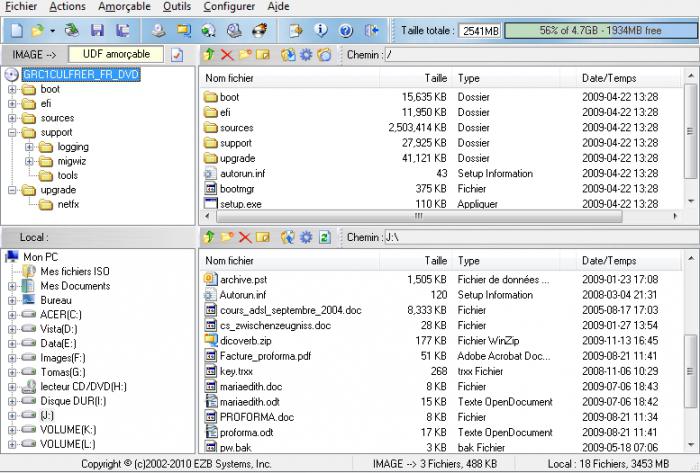
Использование утилиты Alcohol для создания виртуального диска

Как создать виртуальный диск Alcohol? Делается это практически аналогичным образом, как и в предыдущем случае. Как и в программе Ultraiso, в утилите Alcohol образы дисков создаются в тех же двух основных форматах: ISO и MDF. Сделать это не трудно. Если вы создаете виртуальный диск как копию обычного гибкого, тогда необходимо вставить нужный вам гибкий накопитель в дисковод. Далее откройте вкладку «Основные операции», а в ней кликните по функции «Создание образов». В открывшемся окошке рядом с надписью «DVD/CD накопитель» выберите тот привод, с которого будет произведена запись виртуального диска. Далее выбираете место сохранения конечного файла и жмете кнопку «Старт». Ждем до конца загрузки и, вуаля, наш виртуальный диск готов.
Как с помощью этой программы создать виртуальный дисковод? Для этого нужно воспользоваться функцией «Создать диск». А далее проделать все так же, как и в программе Ultraiso.
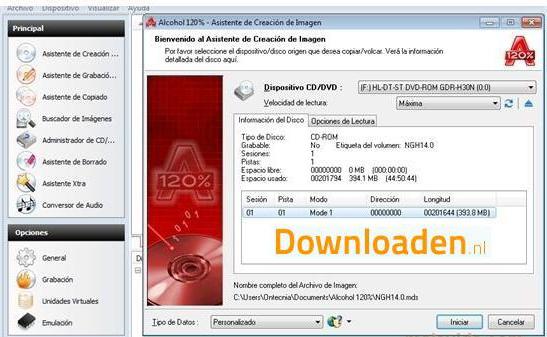
Подведем итоги
Порой без функций, которые предоставляют эти программы, никак не обойтись. Однако подобное удовольствие для русского пользователя стоит недешево. Чтобы воспользоваться этими программами, нужно купить лицензионную версию и использовать полный арсенал инструментов. Не каждый рядовой пользователь будет тратить деньги на все это, если однажды понадобилось создать виртуальный диск и привод. Благо, программа Ultraiso в начале использования предоставляет бесплатный пробный период, который длится 30 дней. Поэтому пользуйтесь на здоровье щедростью создателей, если нет желания покупать полную версию. А в целом, надеюсь, статья получилась ясной и применимой. Успешной вам работы!
Похожие статьи
- Что такое виртуальный диск и его функции
- Виртуальный привод: основные понятия и методы создания
- VirtualBox - настройка сети: инструкция. Oracle VM VirtualBox
- Как открыть файл ISO - перечень программ и краткая инструкция
- Как создать образ диска: пошаговая инструкция и полезные рекомендации
- Как создать свой дистрибутив Windows 7?
- Самый надежный способ, как записать «винду» на диск
